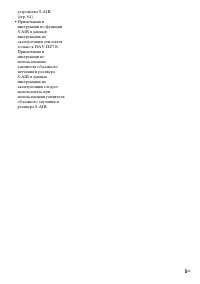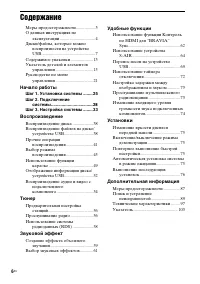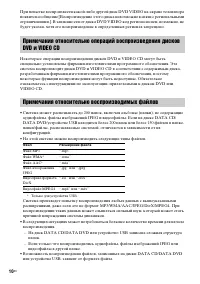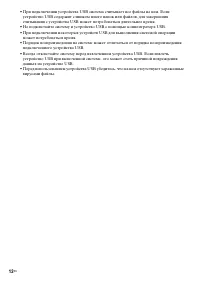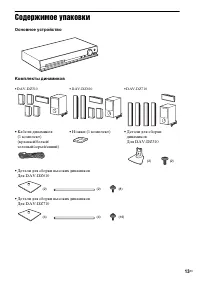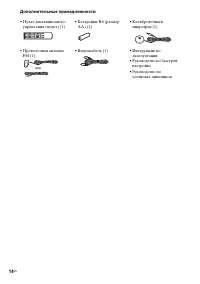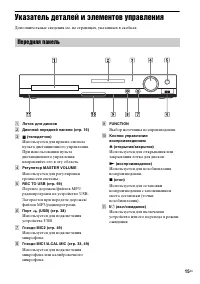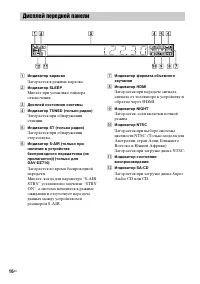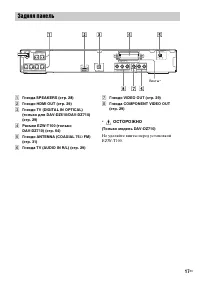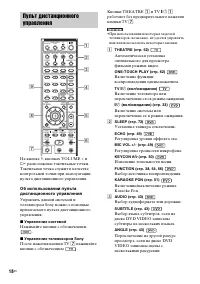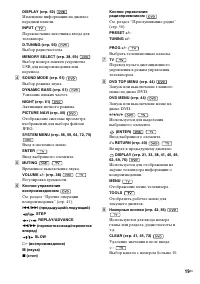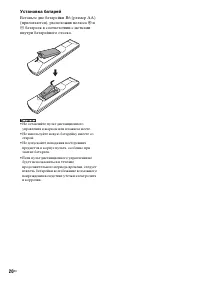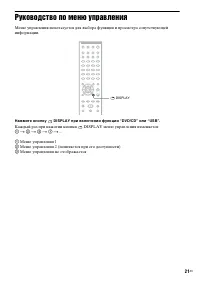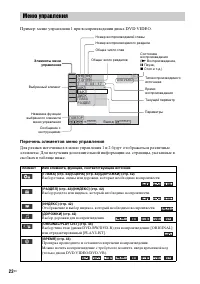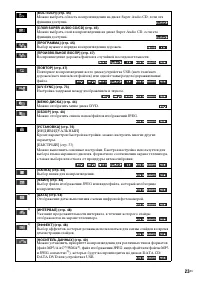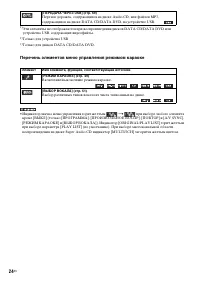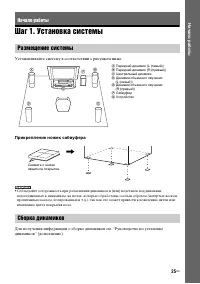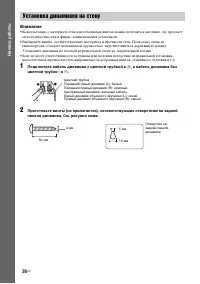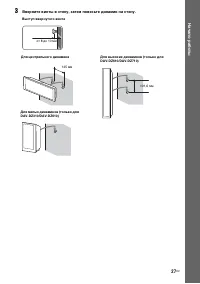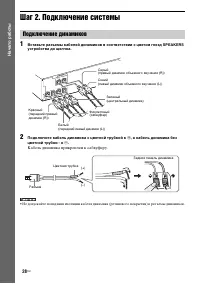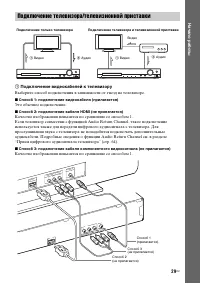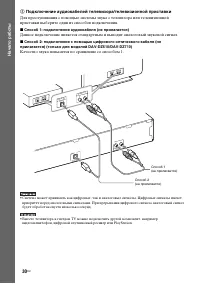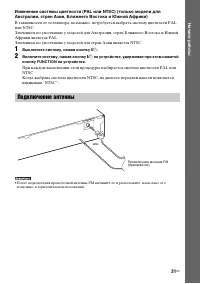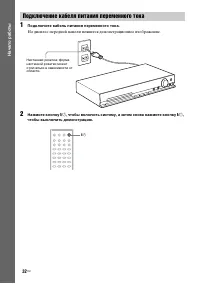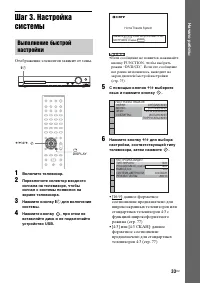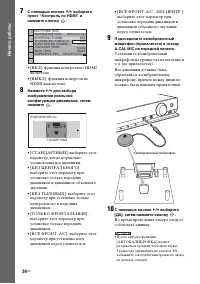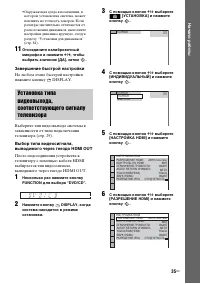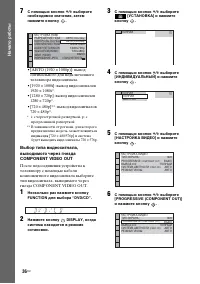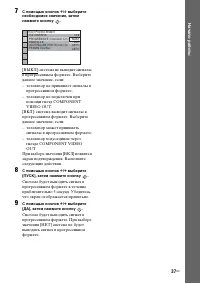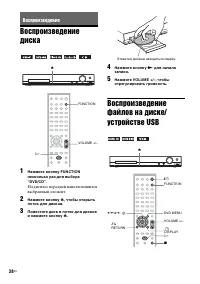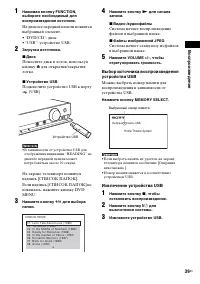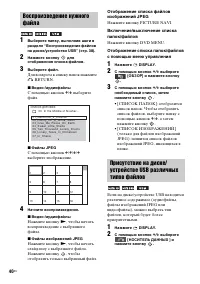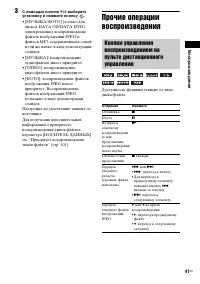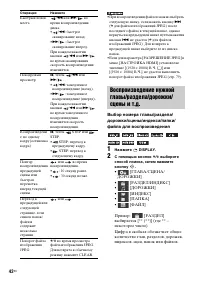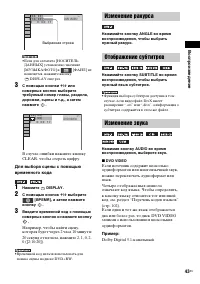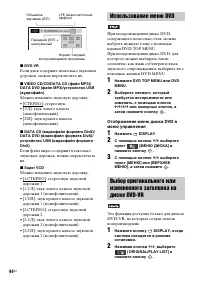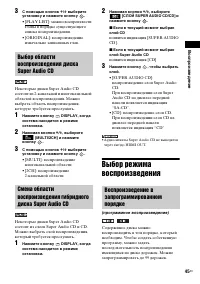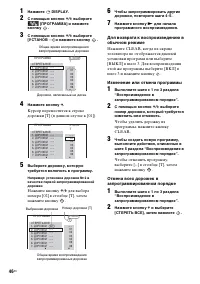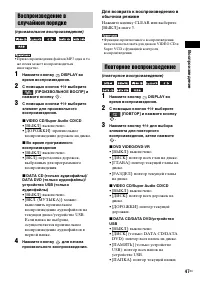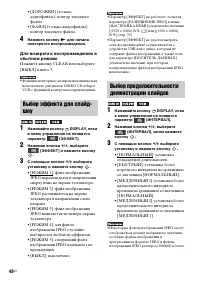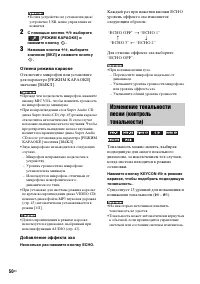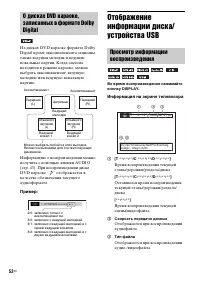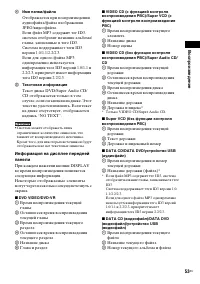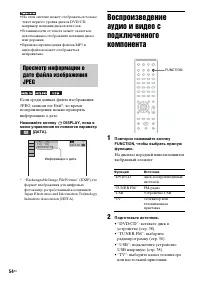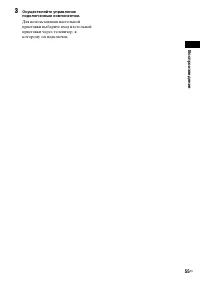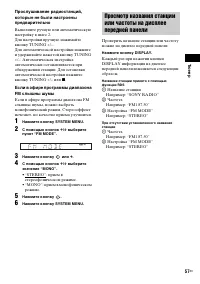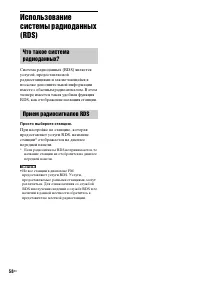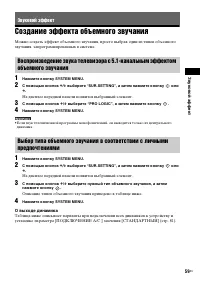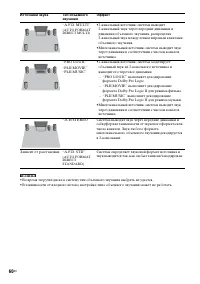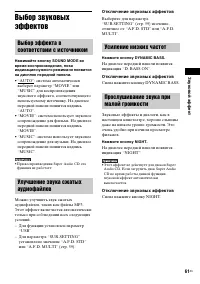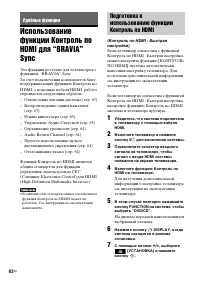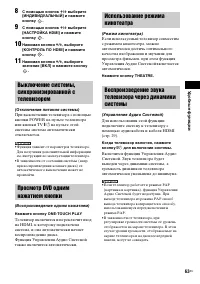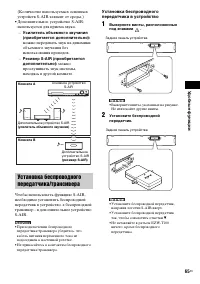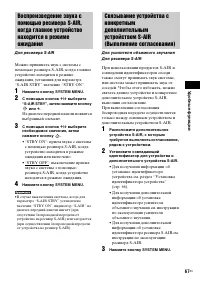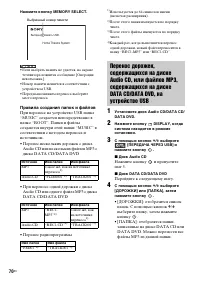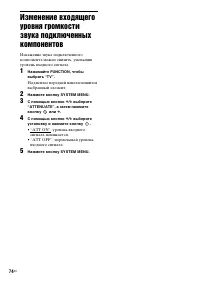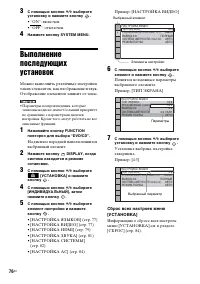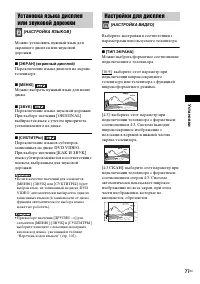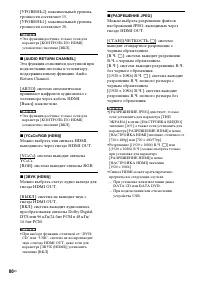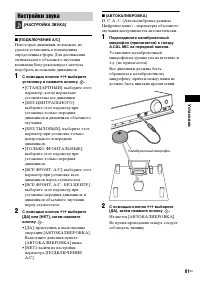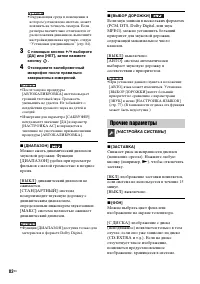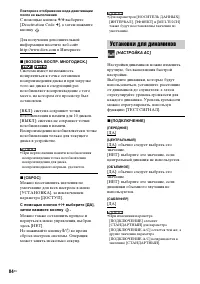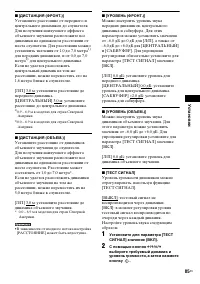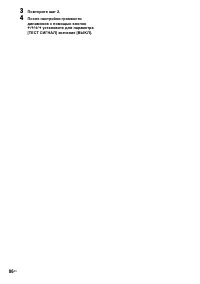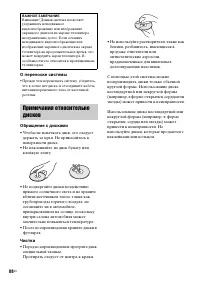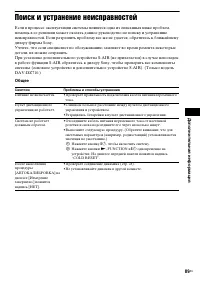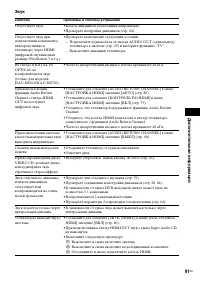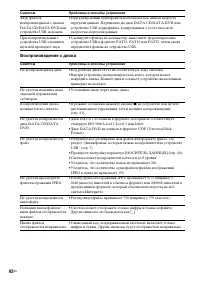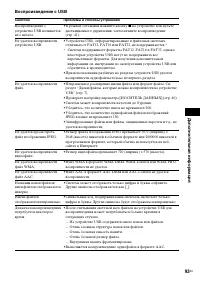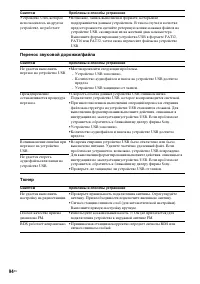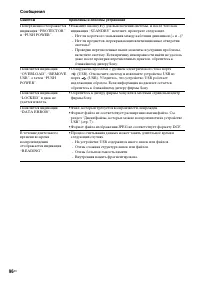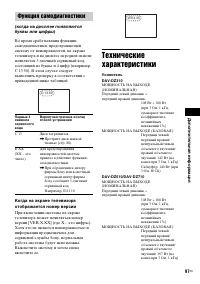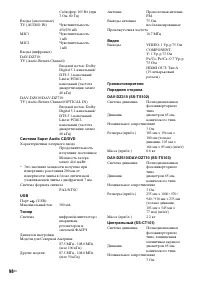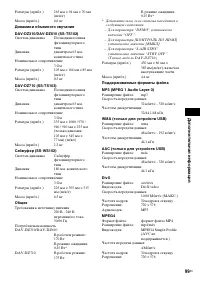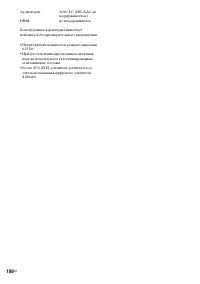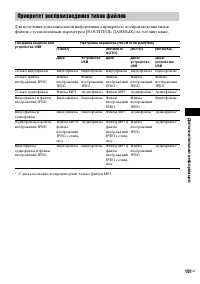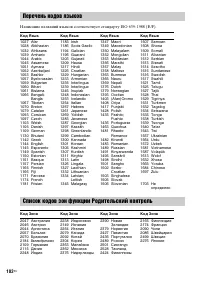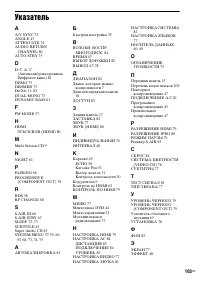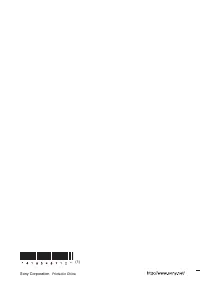Страница 2 - ПРЕДУПРЕЖДЕНИЕ
2 RU Осторожно – использование оптических измерительных приборов с этим изделием увеличивает опасность ухудшения зрения. Не устанавливайте устройство в тесном пространстве, например на книжной полке или в стенном шкафу.Во избежание возникновения пожара не накрывайте вентиляционные отверстия устройст...
Страница 3 - Источники питания; • Пока устройство включено в; Авторские права; * Изготовлено по лицензии; является цифровым
3 RU Меры предосторожности Источники питания • Пока устройство включено в электрическую розетку переменного тока, на него по-прежнему подается электропитание, даже если само устройство выключено. • Так как кабель питания используется для отключения устройства от электрической розетки, следует подклю...
Страница 5 - • Примечания и
5 RU устройства S-AIR” (стр. 64). • Примечания и инструкции по функции S-AIR в данных инструкциях по эксплуатации относятся только к DAV-DZ710. Примечания и инструкции по использованию усилителя объемного звучания и ресивера S-AIR в данных инструкциях по эксплуатации следует использовать при использ...
Страница 6 - Содержание
6 RU Содержание Меры предосторожности .................. 3О данных инструкциях по эксплуатации ................................. 4 Диски/файлы, которые можно воспроизвести на устройстве USB .................................................. 7 Содержимое упаковки ..................... 13Указатель дет...
Страница 8 - Примечания о дисках; перечисленных на стр. 7; Тип
8 RU 1) Логический формат файлов и папок на дисках CD-ROM, установленный ISO (International Organization for Standardization). 2) MP3 (MPEG 1 Audio Layer 3) – это стандартный формат, установленный ISO/MPEG и предназначенный для сжатых аудиоданных. Файлы MP3 должны быть в формате MPEG1 Audio Layer 3....
Страница 9 - Примечания относительно дисков Multi Session CD
9 RU • диски DATA CD/DATA DVD, не содержащие файлов MP3, файлов изображений JPEG, видеофайлов DivX или MPEG4 • DATA CD/DATA DVD, созданные в формате пакетной записи• диски DVD-RAM• Blu-ray Disc Кроме того, на этой системе нельзя воспроизводить следующие диски:• диски DVD VIDEO с несовпадающим кодом ...
Страница 10 - Примечания относительно воспроизводимых файлов; Файл
10 RU При попытке воспроизвести какой-либо другой диск DVD VIDEO на экране телевизора появится сообщение [Воспроизведение этого диска невозможно в связи с региональными ограничениями.]. В зависимости от диска DVD VIDEO код региона на нем, возможно, не будет указан, хотя его воспроизведение в определ...
Страница 11 - О видеофайлах формата DivX; или более файлов формата DivX.; Примечания относительно устройств USB
11 RU • Система может воспроизвести каталоги до 8 уровня. • В зависимости от типа файла системе, возможно, не удастся воспроизвести аудиофайл, файл изображения JPEG или видеофайл. • Файлы, записанные с помощью таких устройств, как компьютер, могут воспроизводиться не в том порядке, в котором они был...
Страница 13 - Содержимое упаковки; Основное устройство; • Кабели динамиков
13 RU Содержимое упаковки Основное устройство Комплекты динамиков • DAV-DZ310 • DAV-DZ610 • DAV-DZ710 • Кабели динамиков (1 комплект)(красный/белый/зеленый/серый/синий) • Ножки (1 комплект) • Детали для сборки динамиковДля DAV-DZ310 • Детали для сборки высоких динамиков Для DAV-DZ610 • Детали для сб...
Страница 14 - Дополнительные принадлежности
14 RU Дополнительные принадлежности • Пульт дистанционного управления (пульт) (1) • Батарейки R6 (размер AA) (2) • Калибровочный микрофон (1) • Проволочная антенна FM (1) • Видеокабель (1) • Инструкции по эксплуатации • Руководство по быстрой настройке • Руководство по установке динамиков или
Страница 15 - Указатель деталей и элементов управления; Дополнительные сведения см. на страницах, указанных в скобках.; Передняя панель
15 RU Указатель деталей и элементов управления Дополнительные сведения см. на страницах, указанных в скобках. A Лоток для дисков B Дисплей передней панели (стр. 16) C (теледатчик) Используется для приема сигнала пульта дистанционного управления. При использовании пульта дистанционного управления нап...
Страница 16 - Загорается в режиме караоке.; Дисплей передней панели
16 RU A Индикатор караоке Загорается в режиме караоке. B Индикатор SLEEP Мигает при установке таймера отключения. C Дисплей состояния системы D Индикатор TUNED (только радио) Загорается при обнаружении станции. E Индикатор ST (только радио) Загорается при обнаружении стереозвука. F Индикатор S-AIR (...
Страница 17 - Гнездо ANTENNA (COAXIAL 75; ОСТОРОЖНО; Задняя панель
17 RU A Гнезда SPEAKERS (стр. 28) B Гнездо HDMI OUT (стр. 29) C Гнездо TV (DIGITAL IN OPTICAL) (только для DAV-DZ610/DAV-DZ710) (стр. 29) D Разъем EZW-T100 (только DAV-DZ710) (стр. 64) E Гнездо ANTENNA (COAXIAL 75 Ω FM) (стр. 31) F Гнезда TV (AUDIO IN R/L) (стр. 29) G Гнездо VIDEO OUT (стр. 29) H Гн...
Страница 18 - • При использовании некоторых моделей; TV
18 RU На кнопке 5, кнопках VOLUME + и H расположены тактильные точки. Тактильная точка служит в качестве контрольной точки при эксплуатации пульта дистанционного управления. Об использовании пульта дистанционного управления Управлять данной системой и телевизором Sony можно с помощью прилагаемого пу...
Страница 20 - Установка батарей; батареек в соответствии с метками; • Не оставляйте пульт дистанционного
20 RU Установка батарей Вставьте две батарейки R6 (размер AA) (прилагаются), расположив полюса 3 и # батареек в соответствии с метками внутри батарейного отсека. • Не оставляйте пульт дистанционного управления в жарком или влажном месте. • Не используйте новую батарейку вместе со старой. • Не допуск...
Страница 21 - Руководство по меню управления; Нажмите кнопку
21 RU Руководство по меню управления Меню управления используется для выбора функции и просмотра сопутствующей информации. Нажмите кнопку DISPLAY при включении функции “DVD/CD” или “USB”. Каждый раз при нажатии кнопки DISPLAY меню управления изменяется: 1 t 2 t 3 t 1 t ... 1 Меню управления 1 2 Меню...
Страница 22 - Пример: меню управления 1 при воспроизведении диска DVD VIDEO.; Перечень элементов меню управления; Меню управления; Элемент; ВЫКЛ; Элементы меню
22 RU Пример: меню управления 1 при воспроизведении диска DVD VIDEO. Перечень элементов меню управления Для разных источников в меню управления 1 и 2 будут отображаться различные элементы. Для получения дополнительной информации см. страницы, указанные в скобках в таблице ниже. Меню управления Элеме...
Страница 24 - Только для устройства USB.; Перечень элементов меню управления режимом караоке; • Индикатор значка меню управления горит желтым
24 RU 1) Эти элементы не отображаются при воспроизведении дисков DATA CD/DATA DVD или устройства USB, содержащих видеофайлы. 2) Только для устройства USB. 3) Только для дисков DATA CD/DATA DVD. Перечень элементов меню управления режимом караоке • Индикатор значка меню управления горит желтым t при в...
Страница 25 - Шаг 1. Установка системы; Устанавливайте систему в соответствии с рисунком ниже.; Прикрепление ножек сабвуфера; Размещение системы
25 RU Н а чал о раб о ты Шаг 1. Установка системы Устанавливайте систему в соответствии с рисунком ниже. Прикрепление ножек сабвуфера • Соблюдайте осторожность при размещении динамиков и (или) подставок под динамики, подсоединенных к динамикам, на полах, которые обработаны особым образом (натертых в...
Страница 26 - Подключите кабель динамика с цветной трубкой к; Установка динамиков на стену
26 RU На ч а ло р а боты Внимание • Консультацию о материале стен и необходимых винтах можно получить в магазине, где продают металлоизделия, или в фирме, занимающейся установкой. • Выбирайте винты, соответствующие материалу и прочности стен. Поскольку стена из гипсокартона обладает повышенной хрупк...
Страница 27 - Вверните винты в стену, затем повесьте динамик на стену.; Выступ ввернутого винта
27 RU Н а чал о раб о ты 3 Вверните винты в стену, затем повесьте динамик на стену. от 8 до 10 мм Выступ ввернутого винта 145 мм Для центрального динамика 101,6 мм Для высоких динамиков (только для DAV-DZ610/DAV-DZ710) Для малых динамиков (только для DAV-DZ310/DAV-DZ610)
Страница 28 - Шаг 2. Подключение системы; Подключение динамиков
28 RU На ч а ло р а боты Шаг 2. Подключение системы 1 Вставьте разъемы кабелей динамиков в соответствии с цветом гнезд SPEAKERS устройства до щелчка. 2 Подключите кабель динамика с цветной трубкой к 3 , а кабель динамика без цветной трубки - к # . Кабель динамика прикреплен к сабвуферу. • Не допуска...
Страница 29 - Это обычное подключение.; Подключение телевизора/телевизионной приставки; Подключение только телевизора; Подключение телевизора и телевизионной приставки
29 RU Н а чал о раб о ты 1 Подключение видеокабелей к телевизору Выберите способ подключения в зависимости от гнезд на телевизоре. x Способ 1: подключение видеокабеля (прилагается) Это обычное подключение. x Способ 2: подключение кабеля HDMI (не прилагается) Качество изображения повысится по сравнен...
Страница 30 - Способ 2: подключение с помощью цифрового оптического кабеля (не; видеомагнитофон, цифровой спутниковый ресивер или PlayStation.
30 RU На ч а ло р а боты 2 Подключение аудиокабелей телевизора/телевизионной приставки Для прослушивания с помощью системы звука с телевизора или телевизионной приставки выберите один из способов подключения. x Способ 1: подключение аудиокабеля (не прилагается) Данное подключение является стандартны...
Страница 31 - Выключите систему, нажав кнопку; Подключение антенны
31 RU Н а чал о раб о ты Изменение системы цветности (PAL или NTSC) (только модели для Австралии, стран Азии, Ближнего Востока и Южной Африки) В зависимости от телевизора, возможно, потребуется выбрать систему цветности PAL или NTSC.Значением по умолчанию у моделей для Австралии, стран Ближнего Вост...
Страница 32 - Подключите кабель питания переменного тока.; Подключение кабеля питания переменного тока
32 RU На ч а ло р а боты 1 Подключите кабель питания переменного тока. На дисплее передней панели появится демонстрационное изображение. 2 Нажмите кнопку " / 1 , чтобы включить систему, а затем снова нажмите кнопку " / 1 , чтобы выключить демонстрацию. Подключение кабеля питания переменного ...
Страница 33 - Отображение элементов зависит от зоны.; • Если сообщение не появится, нажимайте
33 RU Н а чал о раб о ты Шаг 3. Настройка системы Отображение элементов зависит от зоны. 1 Включите телевизор. 2 Переключите селектор входного сигнала на телевизоре, чтобы сигнал с системы появился на экране телевизора. 3 Нажмите кнопку " / 1 для включения системы. 4 Нажмите кнопку , при этом не...
Страница 34 - • После запуска функции
34 RU На ч а ло р а боты 7 С помощью кнопок X / x выберите пункт “Контроль по HDMI” и нажмите кнопку . • [ВКЛ]: функция контроля по HDMI включена. • [ВЫКЛ]: функция контроля по HDMI выключена. 8 Нажмите C / c для выбора изображения реальной конфигурации динамиков, затем нажмите . • [СТАНДАРТНЫЙ]: вы...
Страница 35 - • Окружающая среда в помещении, в; Завершение быстрой настройки
35 RU Н а чал о раб о ты • Окружающая среда в помещении, в котором установлена система, может повлиять на точность замеров. Если размеры значительно отличаются от расположения динамиков, выполните настройки динамика вручную, следуя разделу “Установки для динамиков” (стр. 84). 11 Отсоедините калибров...
Страница 36 - прогрессивной разверткой
36 RU На ч а ло р а боты 7 С помощью кнопок X / x выберите необходимое значение, затем нажмите кнопку . • [АВТО (1920 × 1080p)]: вывод оптимального для подключенного телевизора видеосигнала. • [1920 × 1080i]: вывод видеосигналов 1920 × 1080i*. • [1280 × 720p]: вывод видеосигналов 1280 × 720p*. • [72...
Страница 38 - Воспроизведение
38 RU Воспроизведение диска 1 Нажмите кнопку FUNCTION несколько раз для выбора “DVD/CD”. На дисплее передней панели появится выбранный элемент. 2 Нажмите кнопку Z , чтобы открыть лоток для дисков. 3 Поместите диск в лоток для дисков и нажмите кнопку Z . 4 Нажмите кнопку N для начала записи. 5 Нажмит...
Страница 39 - для открытия/закрытия; • В зависимости от устройства USB для; Извлечение устройства USB
Восп роиз вед е ние 39 RU 1 Нажимая кнопку FUNCTION, выберите необходимый для воспроизведения источник. На дисплее передней панели появится выбранный элемент.• “DVD/CD”: диск.• “USB”: устройство USB. 2 Загрузка источника. x Диск Поместите диск в лоток, используя кнопку Z для открытия/закрытия лотка....
Страница 41 - С помощью кнопок; Операция
Восп роиз вед е ние 41 RU 3 С помощью кнопок X / x выберите установку и нажмите кнопку . • [МУЗЫКА/ФОТО] (только для дисков DATA CD/DATA DVD): одновременное воспроизведение файлов изображений JPEG и файлов MP3, содержащихся в одной и той же папке, в виде демонстрации слайдов. • [МУЗЫКА]: воспроизвед...
Страница 43 - • Если для элемента [НОСИТЕЛЬ; Выбранная строка; Изменение ракурса
Восп роиз вед е ние 43 RU • Если для элемента [НОСИТЕЛЬ ДАННЫХ] установлено значение [МУЗЫКА/ФОТО] и [ФАЙЛ] не появляется, нажмите кнопку DISPLAY еще раз. 3 С помощью кнопки X / x или номерных кнопок выберите требуемый номер главы, раздела, дорожки, сцены и т.д., а затем нажмите . В случае ошибки на...
Страница 44 - Использование меню DVD
44 RU x DVD-VR Если диск содержит несколько звуковых дорожек, можно переключать их. x VIDEO CD/CD/DATA CD (файл MP3)/ DATA DVD (файл MP3)/устройство USB (аудиофайл) Можно изменить звуковую дорожку.• [СТЕРЕО]: стереозвук.• [1\Л]: звук левого канала (монофонический). • [2\П]: звук правого канала (моно...
Страница 45 - изначально записанных глав.; • Аудиосигналы Super Audio CD не выводятся
Восп роиз вед е ние 45 RU 3 С помощью кнопок X / x выберите установку и нажмите кнопку . • [PLAY LIST]: можно воспроизвести главы в порядке существующего списка воспроизведения. • [ORIGINAL]: воспроизведение изначально записанных глав. Некоторые диски Super Audio CD состоят из 2-канальной и многокан...
Страница 46 - Изменение или отмена программы
46 RU 1 Нажмите DISPLAY. 2 С помощью кнопок X / x выберите [ПРОГРАММА] и нажмите кнопку . 3 С помощью кнопок X / x выберите [УСТАНОВ t ] и нажмите кнопку . 4 Нажмите кнопку c . Курсор переместится к строке дорожки [T] (в данном случае к [01]). 5 Выберите дорожку, которую требуется включить в програм...
Страница 47 - • При воспроизведении файлов MP3 одна и та; воспроизведение дорожек на диске.; • Функцию произвольного воспроизведения; Повторное воспроизведение
Восп роиз вед е ние 47 RU • При воспроизведении файлов MP3 одна и та же песня может воспроизводиться многократно. 1 Нажмите кнопку DISPLAY во время воспроизведения. 2 С помощью кнопок X / x выберите [ПРОИЗВОЛЬНОЕ ВОСПР] и нажмите кнопку . 3 С помощью кнопки X / x выберите элемент для произвольного в...
Страница 48 - повтор текущего файла.; • Функцию повторного воспроизведения нельзя; стандартной длительности.; • Некоторые файлы изображений JPEG могут
48 RU • [ДОРОЖКИ] (только аудиофайлы): повтор текущего файла. • [ФАЙЛ] (только видеофайлы): повтор текущего файла. 4 Нажмите кнопку N для начала повторного воспроизведения. Для возврата к воспроизведению в обычном режиме Нажмите кнопку CLEAR или выберите [ВЫКЛ] в шаге 3. • Функцию повторного воспрои...
Страница 49 - • При одновременном воспроизведении
Восп роиз вед е ние 49 RU • Параметр [ИНТЕРВАЛ] не удастся выбрать, если воспроизведение осуществляется с устройства USB или с диска, который не содержит файлы изображений, а также если для параметра [НОСИТЕЛЬ ДАННЫХ] установлено значение, при котором воспроизведение файлов изображений JPEG невозмож...
Страница 50 - “ECHO OFF”
50 RU • Если в устройство не установлен диск/ устройство USB, меню управления не появится. 2 С помощью кнопок X / x выберите [РЕЖИМ КАРАОКЕ] и нажмите кнопку . 3 Нажимая кнопки X / x , выберите значение [ВКЛ] и нажмите кнопку . Отмена режима караоке Отключите микрофон или установите для параметра [Р...
Страница 52 - ” отображается в; Информация на экране телевизора; Скорость передачи данных
52 RU На дисках DVD караоке формата Dolby Digital кроме аккомпанемента записаны также ведущая мелодия и ведущие вокальные партии. Когда система находится в режиме караоке, можно выбрать аккомпанемент, ведущую мелодию или ведущую вокальную партию. Информацию о воспроизведении можно получить с помощью...
Страница 53 - Текстовая информация; • Система может отображать лишь; VIDEO CD (с функцией контроля; * Если файл MP3 содержит тег ID3, система
Восп роиз вед е ние 53 RU 4 Имя папки/файла Отображается при воспроизведении аудиофайла/файла изображения JPEG/видеофайла.Если файл MP3 содержит тег ID3, система отобразит название альбома/главы, записанные в теге ID3.Система поддерживает теги ID3 версии 1.0/1.1/2.2/2.3.Если для одного файла MP3 одн...
Страница 54 - Функция
54 RU • На этой системе может отображаться только текст первого уровня дисков DVD/CD, например названия дисков или глав. • В зависимости от текста может оказаться невозможным отображение названия диска или дорожки. • Время воспроизведения файлов MP3 и видеофайлов может отображаться неправильно. Если...
Страница 56 - Прослушивание радио; Тюнер
56 RU Предварительная настройка станций Можно запрограммировать до 20 станций диапазона FM. 1 Нажимайте кнопку FUNCTION повторно для выбора “TUNER FM”. На дисплее передней панели появится выбранный элемент. 2 Нажмите и удерживайте кнопку TUNING +/–, пока не начнется автопоиск. Сканирование останавли...
Страница 58 - Просто выберите станцию.; * Если радиосигналы RDS не принимаются, то; Прием радиосигналов RDS
58 RU Использование системы радиоданных (RDS) Система радиоданных (RDS) является услугой, предоставляемой радиостанциями и заключающейся в посылке дополнительной информации вместе с обычным радиосигналом. В этом тюнере имеется такая удобная функция RDS, как отображение названия станции. Просто выбер...
Страница 59 - кт; Создание эффекта объемного звучания; На дисплее передней панели появится выбранный элемент.; О выходе динамика
Зву к овой эф ф е кт 59 RU Создание эффекта объемного звучания Можно создать эффект объемного звучания, просто выбрав один из типов объемного звучания, запрограммированных в системе. 1 Нажмите кнопку SYSTEM MENU. 2 С помощью кнопок X / x выберите “SUR.SETTING”, а затем нажмите кнопку или c . На дисп...
Страница 61 - • При воспроизведении Super Audio CD эта; Нажмите кнопку DYNAMIC BASS.; Отключение звуковых эффектов; Нажмите кнопку NIGHT.; • Этот эффект не действует для дисков Super; Отключение звуковых эффектов; Усиление низких частот
Зву к овой эф ф е кт 61 RU Выбор звуковых эффектов Нажимайте кнопку SOUND MODE во время воспроизведения, пока индикация нужного режима не появится на дисплее передней панели. • “AUTO”: система автоматически выберет параметр “MOVIE” или “MUSIC” для воспроизведения звукового эффекта, соответствующего ...
Страница 62 - • В зависимости от подключенного компонента; для включения системы.; Удобные функции
62 RU Использование функции Контроль по HDMI для “BRAVIA” Sync Эта функция доступна для телевизоров с функцией “BRAVIA” Sync.За счет подключения компонентов Sony, поддерживающих функцию Контроль по HDMI, с помощью кабеля HDMI, работа упрощается следующим образом: – Отключение питания системы (стр. 6...
Страница 63 - на пульте этой; • Функция зависит от параметров телевизора.
Удобны е ф у нкци и 63 RU 8 С помощью кнопок X / x выберите [ИНДИВИДУАЛЬНЫЙ] и нажмите кнопку . 9 С помощью кнопок X / x выберите [НАСТРОЙКА HDMI] и нажмите кнопку . 10 Нажимая кнопки X / x , выберите [КОНТРОЛЬ ПО HDMI] и нажмите кнопку . 11 Нажимая кнопки X / x , выберите значение [ВКЛ] и нажмите к...
Страница 65 - используется для приема звука.; Комната A
Удобны е ф у нкци и 65 RU (Количество используемых основных устройств S-AIR зависит от среды.) • Дополнительное устройство S-AIR: используется для приема звука. – Усилитель объемного звучания (приобретается дополнительно): можно передавать звук на динамики объемного звучания без использования провод...
Страница 67 - • “STBY ON”: прием звука с системы; • В случае выключения системы, когда для; • Для получения информации об
Удобны е ф у нкци и 67 RU Можно принимать звук с системы с помощью ресивера S-AIR, когда главное устройство находится в режиме ожидания, установив для параметра “S-AIR STBY” значение “STBY ON”. 1 Нажмите кнопку SYSTEM MENU. 2 С помощью кнопок X / x выберите “S-AIR STBY”, затем нажмите кнопку или c ....
Страница 68 - Отмена согласования; • “AUTO”: обычно следует выбрать
68 RU 4 С помощью кнопок X / x выберите “PAIRING”, а затем нажмите кнопку или c . На дисплее передней панели появится выбранный элемент. 5 Когда на дисплее передней панели появится индикация “START”, нажмите . Устройство начнет согласование, и на дисплее передней панели замигает индикатор “SEARCH”.Ч...
Страница 70 - Правила создания папок и файлов
70 RU Нажмите кнопку MEMORY SELECT. • Если выбрать память не удается, на экране телевизора появится сообщение [Операция невозможна.]. • Номер памяти меняется в соответствии с устройством USB. • Перед выполнением переноса выберите место переноса. Правила создания папок и файлов При переносе на устрой...
Страница 71 - Перенос радиопрограммы
Удобны е ф у нкци и 71 RU 5 С помощью кнопок C / X / x / c выберите [ x ВСЕ] (для диска Audio CD) или [ ВСЕ] (для диска DATA CD/DATA DVD), а затем нажмите кнопку . Для отмены выбора всех дорожек выберите [ s ВСЕ], затем нажмите . 6 С помощью кнопок C / X / x / c выберите [ПУСК], затем нажмите кнопку...
Страница 72 - Проверка оставшегося времени; Нажмите кнопку SLEEP один раз.
72 RU 2 С помощью кнопок PRESET +/– или TUNING +/– выберите радиостанцию. 3 Нажмите кнопку REC TO USB на устройстве. Загорится индикация REC TO USB, и на дисплее передней панели попеременно будут отображаться сообщения “PLEASE” и “WAIT”. Затем на дисплее передней панели будет попеременно отображатьс...
Страница 73 - изображением и звуком.; • В зависимости от входного потока функция; • “SUB”: выводится звук на
Удобны е ф у нкци и 73 RU Для изменения оставшегося времени Нажимая кнопку SLEEP, выберите нужное время. Отмена установки таймера выключения Нажимайте кнопку SLEEP, пока на дисплее передней панели не появится индикация “SLEEP OFF”. Установка времени отключения в системном меню 1 Нажмите кнопку SYSTE...
Страница 75 - вки; • “DIMMER OFF”: яркий дисплей; Установки
Устан о вки 75 RU Изменение яркости дисплея передней панели 1 Нажмите кнопку SYSTEM MENU. 2 С помощью кнопок X / x выберите “DIMMER”, а затем нажмите кнопку или c . На дисплее передней панели появится выбранный элемент. 3 С помощью кнопок X / x выберите уровень яркости дисплея передней панели, затем...
Страница 76 - • Параметры воспроизведения, которые
76 RU 3 С помощью кнопок X / x выберите установку и нажмите кнопку . • “ON”: включен.• “OFF”: отключен. 4 Нажмите кнопку SYSTEM MENU. Выполнение последующих установок Можно выполнить различные настройки таких элементов, как изображение и звук.Отображение элементов зависит от зоны. • Параметры воспро...
Страница 77 - • Если в качестве значений для элементов; Настройки для дисплея
Устан о вки 77 RU Можно установить нужный язык для экранного дисплея или звуковой дорожки. x [ЭКРАН] (экранный дисплей) Переключение языка дисплея на экране телевизора. x [МЕНЮ] Можно выбрать нужный язык для меню диска. x [ЗВУК] Переключение языка звуковой дорожки.При выборе значения [ORIGINAL] выби...
Страница 78 - • Не удастся изменить систему цветности
78 RU x [PROGRESSIVE (COMPONENT OUT)] Сигнал в прогрессивном формате, который выводится через гнезда COMPONENT VIDEO OUT, можно включить или выключить. Для получения дополнительной информации см. раздел “Выбор типа видеосигнала, выводимого через гнезда COMPONENT VIDEO OUT” (стр. 36). [ВЫКЛ]: система...
Страница 79 - Параметры HDMI
Устан о вки 79 RU x [УРОВЕНЬ ЧЕРНОГО] (только модели для Северной Америки, Мексики, Тайваня и стран Латинской Америки) Можно выбрать уровень черного (установочный уровень) для вывода видеосигнала с гнезд, отличных от COMPONENT VIDEO OUT/HDMI OUT. [ВКЛ]: стандартный уровень.[ВЫКЛ]: можно понизить ста...
Страница 80 - YC
80 RU [УРОВЕНЬ2]: максимальный уровень громкости составляет 15.[УРОВЕНЬ1]: максимальный уровень громкости составляет 20. • Эта функция доступна, только если для параметра [КОНТРОЛЬ ПО HDMI] установлено значение [ВКЛ]. x [AUDIO RETURN CHANNEL] Эта функция становится доступной при подключении системы ...
Страница 81 - Настройки звука
Устан о вки 81 RU x [ПОДКЛЮЧЕНИЕ А/С] Некоторые динамики, возможно, не удастся установить в помещениях определенных форм. Для достижения оптимального объемного звучания компания Sony рекомендует сначала подобрать положение динамиков. 1 С помощью кнопок C / c выберите установку и нажмите кнопку . • [...
Страница 82 - • После запуска процедуры; Прочие параметры
82 RU • Окружающая среда в помещении, в котором установлена система, может повлиять на точность замеров. Если размеры значительно отличаются от расположения динамиков, выполните настройки динамика вручную, следуя “Установки для динамиков” (стр. 84). 3 С помощью кнопок C / c выберите [ДА] или [НЕТ], ...
Страница 83 - . На дисплее появится запрос на; Изменение пароля; Отображение кода регистрации
Устан о вки 83 RU [ГРАФИКА]: появляется изображение, ранее сохраненное в системе.[ГОЛУБОЙ]: цвет фона – синий.[ЧЕРНЫЙ]: цвет фона – черный. x [ДОСТУП] Функция [ДОСТУП] позволяет ограничить воспроизведение дисков DVD с уровнями доступа. Сцены можно заблокировать или заменить на другие сцены. 1 Введит...
Страница 84 - • При переполнении памяти возобновления; • При изменении параметра; Установки для динамиков
84 RU Повторное отображение кода деактивации после ее выполнения С помощью кнопок X / x выберите [Deactivation Code c ], а затем нажмите кнопку . Для получения дополнительной информации посетите веб-сайтhttp://www.divx.com в Интернете. x [ВОЗОБН. ВОСПР. МНОГОДИСК.] Система имеет возможность возврати...
Страница 85 - для центрального динамика.; ,9 – 6,9 м в моделях для стран Северной
Устан о вки 85 RU x [ДИСТАНЦИЯ (ФРОНТ.)] Установите расстояние от переднего и центрального динамиков до слушателя.Для получения наилучшего эффекта объемного звучания расположите все динамики на одинаковом расстоянии от места слушателя. Для расстояния можно установить значения от 1,0 до 7,0 метра 1) ...
Страница 87 - • Не используйте чистящие диски или средства; Дополнительная информация
Допо лнит ель н ая инф орма ция 87 RU Меры предосторожности Источники питания • Если устройство не будет использоваться длительное время, отключите его от настенной розетки. При отключении кабеля тяните за вилку, а не за сам кабель. Об установке • Установите систему в месте с достаточной вентиляцией...
Страница 88 - О переноске системы; • Прежде чем перемещать систему, убедитесь,; Обращение с дисками; ВАЖНОЕ ЗАМЕЧАНИЕ
88 RU О переноске системы • Прежде чем перемещать систему, убедитесь, что в лотке нет диска, и отсоедините кабель питания переменного тока от настенной розетки. Обращение с дисками • Чтобы не испачкать диск, его следует держать за края. Не прикасайтесь к поверхности диска. • Не наклеивайте на диск б...
Страница 89 - Поиск и устранение неисправностей; Общее; Симптом
Допо лнит ель н ая инф орма ция 89 RU Поиск и устранение неисправностей Если в процессе эксплуатации системы появится одна из описанных ниже проблем, помощь в ее решении может оказать данное руководство по поиску и устранению неисправностей. Если разрешить проблему все же не удается, обратитесь к бл...
Страница 90 - Изображение
90 RU Изображение Симптом Проблемы и способы устранения Отсутствует изображение. • Видеовход на телевизоре не настроен для просмотра изображений, поступающих из системы. • Проверьте режим вывода в системе. При подключении кабеля HDMI на экране не появляется изображения. • Сигнал на устройство подает...
Страница 92 - Воспроизведение с диска
92 RU Воспроизведение с диска Звук файлов, воспроизводимых с дисков DATA CD/DATA DVD или устройства USB, искажен. • При кодировании аудиофайлов использовалась низкая скорость передачи данных. Перенесите на диск DATA CD/DATA DVD или устройство USB аудиофайлы, кодированные с более высокой скоростью пе...
Страница 96 - Сообщения
96 RU Сообщения Симптом Проблемы и способы устранения Попеременно отображается индикация “PROTECTOR” и “PUSH POWER”. • Нажмите кнопку " / 1 для выключения системы, и после того как индикация “STANDBY” исчезнет, проверьте следующее. – Нет ли короткого замыкания между кабелями динамиков (+ и –)?– ...
Страница 97 - Усилитель; Функция самодиагностики; Протрите диск мягкой
Допо лнит ель н ая инф орма ция 97 RU (когда на дисплее появляются буквы или цифры) Во время срабатывания функции самодиагностики, предохраняющей систему от неисправностей, на экране телевизора и на дисплее передней панели появляется 5-значный сервисный код, состоящий из буквы и 4 цифр (например, C ...
Страница 99 - Динамики объемного звучания; * Действительно, если система находится в; Поддерживаемые форматы файла
Допо лнит ель н ая инф орма ция 99 RU Размеры (прибл.) 265 мм × 94 мм × 70 мм (ш/в/г) Масса (прибл.) 0,6 кг Динамики объемного звучания DAV-DZ310/DAV-DZ610 (SS-TS102) Система динамика Полнодиапазонная фазоинверторного типа Динамик диаметром 65 мм, конического типа Номинальное сопротивление 3 Ом Разм...
Страница 101 - Приоритет воспроизведения типов файлов; Диск
Допо лнит ель н ая инф орма ция 101 RU Для получения дополнительной информации о приоритете воспроизведения типов файлов с установленным параметром [НОСИТЕЛЬ ДАННЫХ] см. таблицу ниже. * С диска возможно воспроизведение только файлов МР3. Приоритет воспроизведения типов файлов Тип файла на диске или ...
Страница 103 - Указатель
103 RU Указатель A A/V SYNC 73ANGLE 43ATTENUATE 74AUDIO RETURN CHANNEL 80 AUTO STBY 75 D D. C. A. C. (Автокалибровка режима Цифровое кино) 81 DEMO 75DIMMER 75DivX ® 11, 83 DUAL MONO 73DYNAMIC BASS 61 F FM MODE 57 H HDMI YC B C R /RGB (HDMI) 80 M Multi Session CD 9 N NIGHT 61 P PAIRING 68PROGRESSIVE ...